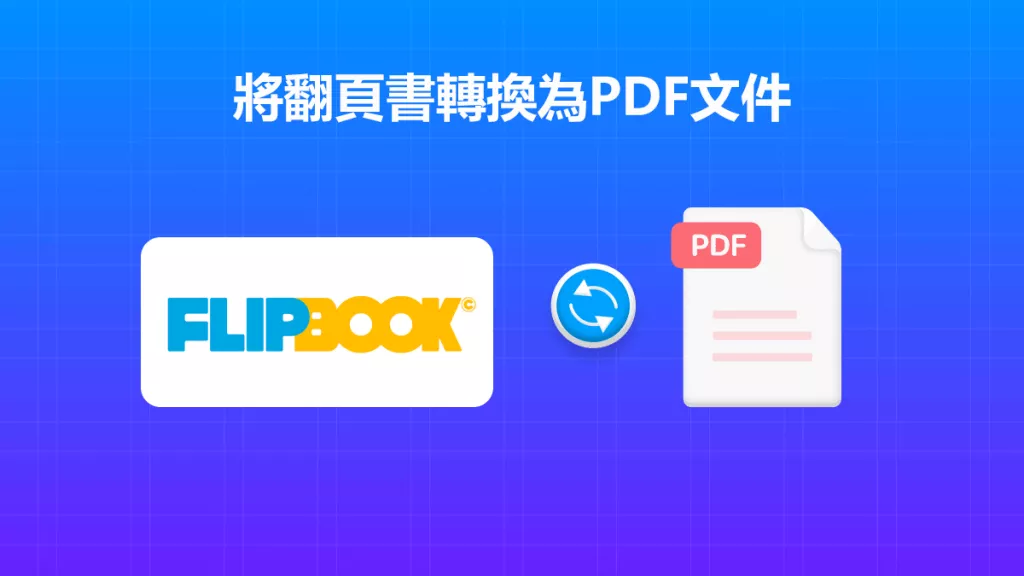當您嘗試從圖書館下載電子書時,所採用的是 ACSM 檔案格式,這種檔案格式與多種工具不相容。但是,如果將這些文件轉換為 PDF 檔案,則可以在各種工具和裝置中打開和查看。在本文中,我們將討論將ACSM 轉換為 PDF 文檔的方法。此外,如果您需要在將 ACSM 檔案轉換為 PDF 後,編輯 PDF 文檔的內容,我們也會介紹使用 UPDF 編輯 PDF 文檔的方法和步驟。
第 1 部分:將 ACSM 檔案轉換為 PDF 文檔的 2 種方法
使用 Adobe 軟體將 ACSM 檔案轉換為 PDF 檔案是一個耗時且乏味的過程,但如果您的 ACSM 文件中沒有任何機密信息,並且您在可以將文件上傳到在線轉換器,那麼您可以按照下面討論的兩種方法進行操作。
方法 1. 使用 ACSMConverter 免費線上將 ACSM 檔案轉換為 PDF
在線上轉換 ACSM 檔案的第一種方法是使用 ACSMConverter,它是一個線上工具,可以輕鬆轉換您的文件。它是一個安全的工具,因為您的上傳的 ACSM 檔案不會儲存在網站服務器上。此外,您不需要任何安裝或註冊。過程非常簡單,只需 1 個步驟即可轉換文件,如下所示:
在瀏覽器上造訪 ACSMConverter 網站 ,點擊“選擇檔案”上傳 ACSM,然後點擊“轉換”,轉換完成後,您可以使用“下載”按鈕下載。
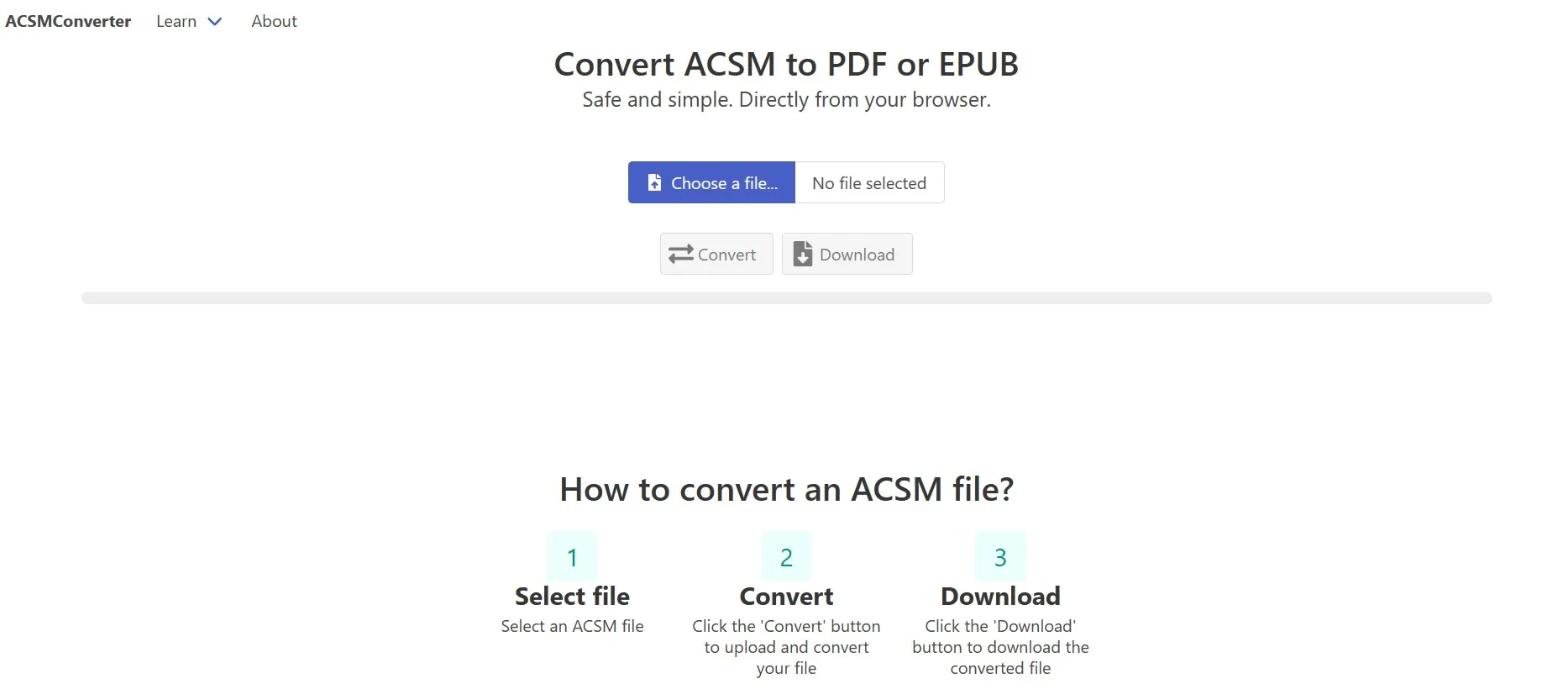
方法 2. 使用 AnyConv 在線將 ACSM 檔案轉換為 PDF 文檔
您可以用於此轉換的另一個可靠的線上工具是 AnyConv。它支援多種轉換,轉換ACSM檔案就是其中之一。有一個限制,那就是每次轉換的最大檔案大小上限為 100MB。除此之外,您只需以下一個簡單步驟即可獲得非常輕鬆的體驗:
在線打開AnyConv 轉換器後,您可以單擊“選擇文件”上傳您的 ACSM 文件,然後單擊“轉換”將其轉換為 PDF,這可能需要幾秒鐘。轉換完成後,按一下「下載」並將 PDF 儲存到您的離線儲存。
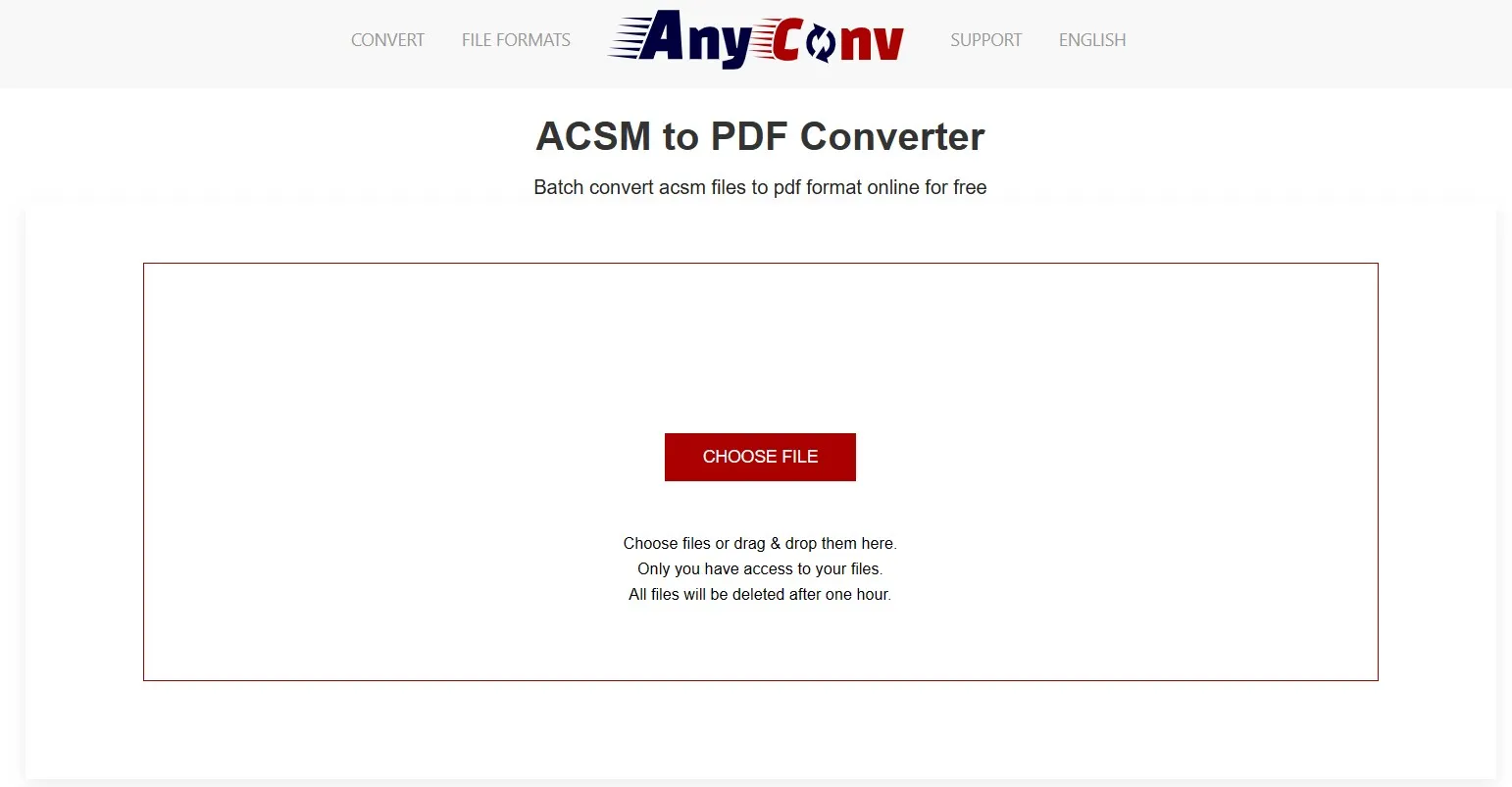
第 2 部分:使用 Adobe 軟件將 ACSM 轉換為 PDF 文檔
ACSM 文件是 Adobe 內容伺服器訊息文件,與 Adobe 的 Digital Editions 工具一起使用,用於授權裝置並在其上下載電子書。因此,如果您想要一種以最安全、最可靠、離線的方式將這些文件轉換為 PDF,那麼這個方法比較適合您。
使用 Adobe Digital Editions 將 ACSM 轉換為 PDF
Adobe Digital Editions 是此轉換的官方工具,它只需幾個簡單的步驟即可使流程變得非常簡單。但是,必須在您的裝置上下載 Digital Editions 工具才能使此方法發揮作用,具體步驟如下。
步驟 1:啟動 Digital Editions 工具,然後按一下“說明”>“授權”,並在按一下“授權”按鈕之前提供您的詳細資訊。
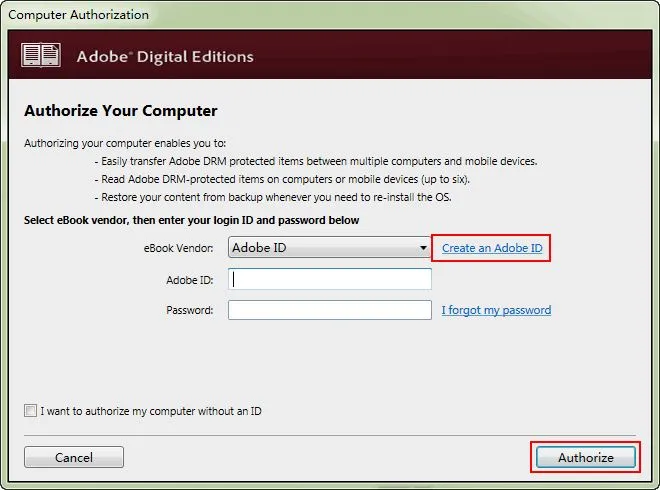
步驟 2:在檔案總管中開啟包含 ACSM 檔案的位置,右鍵並在「開啟方式」功能表中選擇「 Adobe Digital Editions 」 。該文件將開啟並自動以 PDF 格式下載,該 PDF 檔案將出現在您電腦上「文件」資料夾內的「我的數位版」資料夾中。
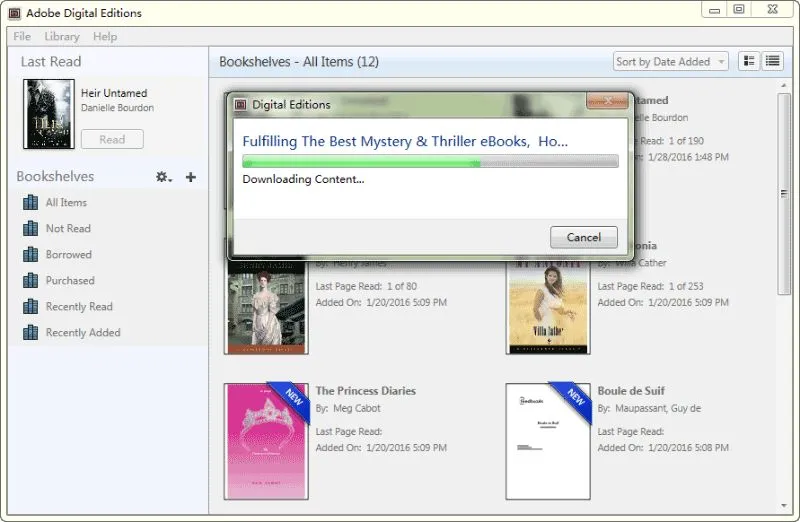
第 3 部分:編輯由 ACSM 格式轉換而來的 PDF 檔案
將 ACSM 格式轉換為 PDF 文檔後,您可能需要編輯一些先前的內容或在該文件中新增內容。UPDF是您編輯 PDF 的最佳選擇, 因為它不僅允許您編輯文本,還允許您編輯 PDF 中的連結和圖像。除了編輯 PDF 文檔的內容,您還可以為該 PDF 添加新內容,同時保持相同的內容格式和外觀。
UPDF AI 是另一個有用的功能,可以優化和修改該 PDF 的內容或檢查語法和拼寫錯誤,還允許您將 PDF 中的內容翻譯成其他語言。立即下載 UPDF,在將 ACSM 格式轉換為 PDF 文檔後,對其進行編輯和執行更多操作。
Windows • macOS • iOS • Android 100% 安全性
步驟 1:首先在您的電腦上啟動 UPDF 軟件,然後點擊中間的「開啟檔案」選項開啟您的 PDF 文檔。當開啟 PDF 文檔後,您可以按一下「工具」>「編輯」進入編輯模式。
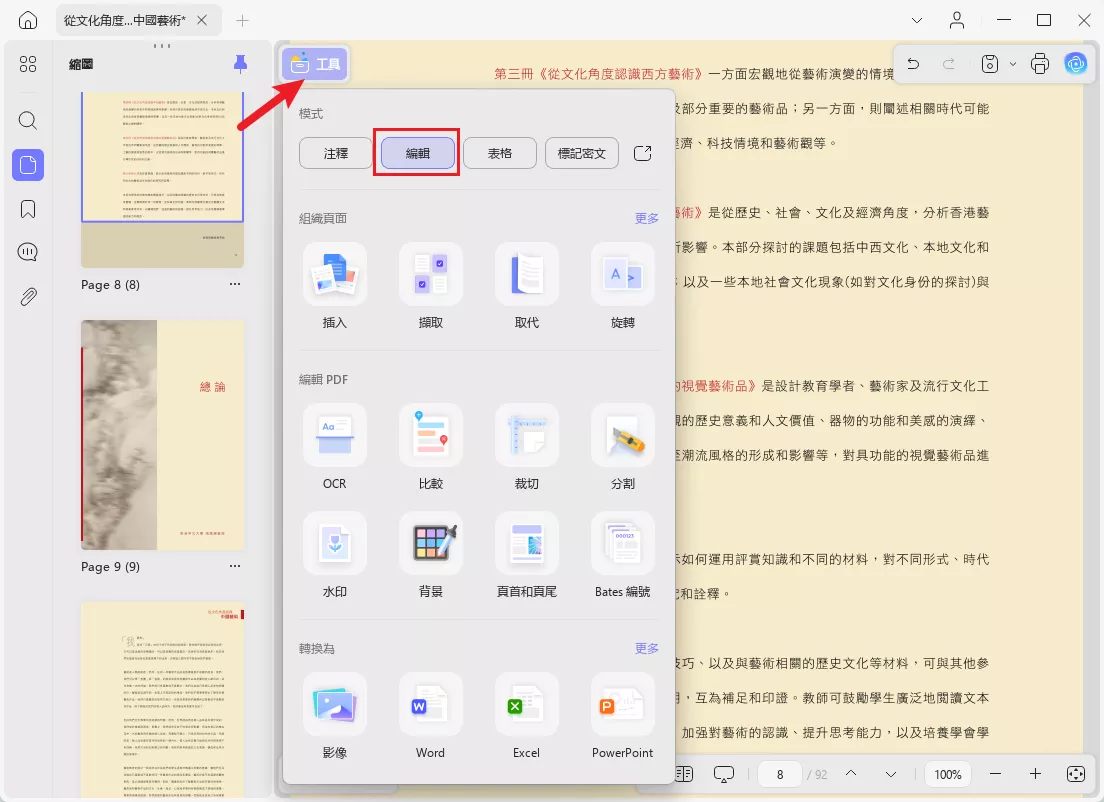
步驟 2:要編輯先前的文本,您可以按一下任意文本,然後它將變為可編輯。要新增文本,您必須點擊頂部的“文本”,然後按一下要新增文字的位置,然後新增文字。在關閉此文件之前,按「Ctrl + S」儲存編輯後的工作。
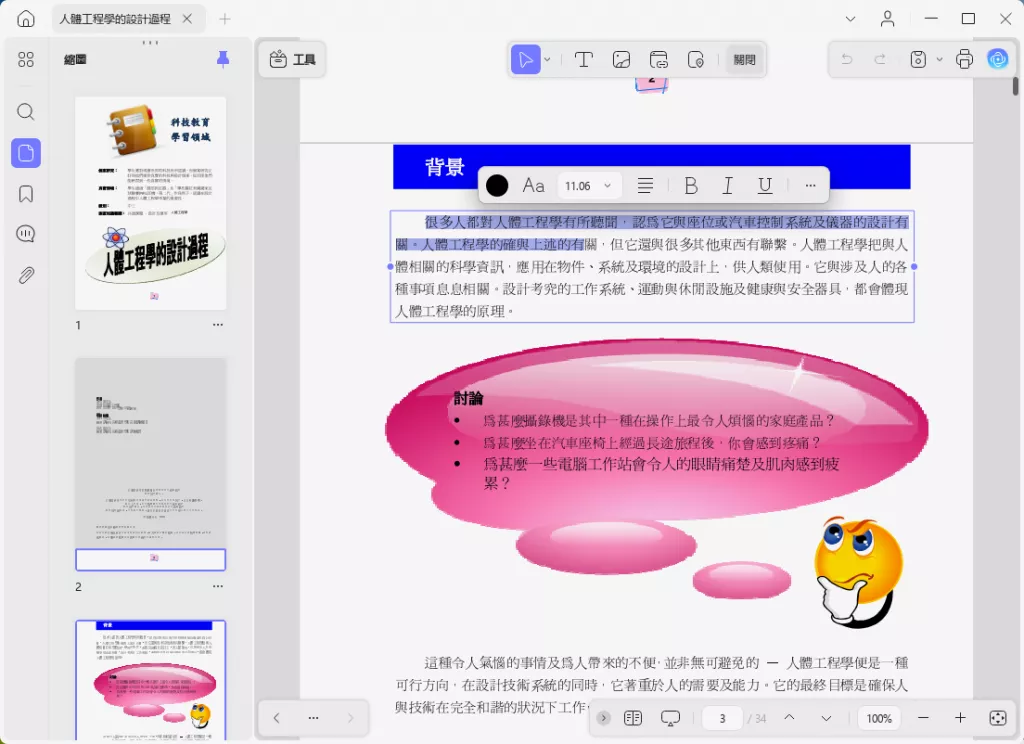
除了最簡單的 PDF 編輯功能之外,UPDF 還帶來了許多其他功能。每個功能均具有其獨特的優勢,例如:
- UPDF AI 將您的 ChatGPT 與 PDF 文件集成,以便翻譯、重寫、總結或解釋內容。
- UPDF Cloud 幫助將 PDF 儲存在雲伺服器中,它還可以使用同一個帳戶在 4 台不同作業係統的裝置上同步您的文件。
- OCR 功能可協助您將文字或掃描文件的影像轉換為可編輯和可搜尋的 PDF,準確率超過 99%。
- 註釋功能可讓您新增評論、突出顯示文字以及使用其他筆記功能。
- 批量處理功能對於批量處理 PDF 文件非常有用,一次可以處理多個 PDF 文件。
- UPDF 允許您將文件轉換為 PDF 格式或將 PDF 文件轉換為其它格式。
- 它允許處理 PDF 表單,編輯它們,填寫它們並簽署它們。
- UPDF 可以透過安全的添加密碼和權限來幫助保護 PDF 文件不被洩露。
- UPDF 提供強大的頁面組織功能,包括擷取、插入、刪除、合併、分割等。

UPDF 有許多功能包括可以幫助您在 PDF 中添加簽名,那麼為什麼不趁現在就升級到 UPDF Pro 呢?
您可以透過觀看有關 UPDF 的影片教學,了解更多關於 UPDF 的資訊並了解如何使用它。
由於 UPDF 具有強大的 PDF 編輯功能,因此對於所有使用 PDF 的人來說,它都是一款出色的工具。它還使您能夠編輯從 AZW3 轉換的 PDF 文件、從 IPYNB 轉換的 PDF、圖像、JOSON、MP3 和其他格式的 PDF。點擊下方按鈕下載並安裝 UPDF 軟件,以便在將 ACSM 檔案轉換為 PDF 後進行編輯或體驗其他功能。
Windows • macOS • iOS • Android 100% 安全性
第 4 部分:ACSM 常見問題解答
常見問題1.如何在線上開啟ACSM文件?
ACSM 檔案只能使用 Adobe Digital Editions 應用程式開啟。如果您需要在線上開啟它們,您可以使用 ACSMConverter 在線將 ACSM 文件轉換為 PDF 文件,然後使用線上 PDF 閱讀器(如 SmallPDF)開啟轉換後的 PDF 文件。
常見問題2. Adobe Acrobat 可以讀取 ACSM 嗎?
不,Adobe Acrobat 本身無法開啟 ACSM 檔案。 ACSM 文件不是真正的電子書。它們是許可證文件,允許您在線購買電子書後從數位圖書館獲取該電子書。要閱讀 ACSM 檔案中的文字,您必須使用 Adobe Digital Editions 將您的書下載為 PDF 或 EPUB 格式,然後使用 Adobe Acrobat 開啟它。
常見問題3.如何在 iPhone 上將 ACSM 轉換為 PDF?
在 iPhone 上,使用可處理這些檔案的應用程式將 ACSM 轉換為 PDF。嘗試 Adobe Digital Editions。在應用程式中開啟 ACSM 文件,它會將電子書以 EPUB 或 PDF 格式呈現給您。如果電子書是 EPUB 格式,請使用應用程式將其變更為 PDF。在您的 iPhone 上開啟變更後的 PDF,不會有任何問題。
結語
將文件從 ACSM 轉換為 PDF 格式可讓您在多種裝置上查看內容,它甚至為您提供離線使用權限,並且您還可以享受其他 PDF 文件所帶來的所有其他功能。這意味著您可能需要在轉換後編輯該 PDF 的內容,而 UPDF 就是合適的工具。
UPDF 具有該文件所需的所有編輯功能,您可以在此下載 UPDF 應用程式,在手機和電腦上使用這些功能。
Windows • macOS • iOS • Android 100% 安全性
 UPDF
UPDF
 Windows
Windows Mac
Mac iPhone/iPad
iPhone/iPad Android
Android UPDF AI 在線
UPDF AI 在線 UPDF 數位簽名
UPDF 數位簽名 PDF 閱讀器
PDF 閱讀器 PDF 文件註釋
PDF 文件註釋 PDF 編輯器
PDF 編輯器 PDF 格式轉換
PDF 格式轉換 建立 PDF
建立 PDF 壓縮 PDF
壓縮 PDF PDF 頁面管理
PDF 頁面管理 合併 PDF
合併 PDF 拆分 PDF
拆分 PDF 裁剪 PDF
裁剪 PDF 刪除頁面
刪除頁面 旋轉頁面
旋轉頁面 PDF 簽名
PDF 簽名 PDF 表單
PDF 表單 PDF 文件對比
PDF 文件對比 PDF 加密
PDF 加密 列印 PDF
列印 PDF 批量處理
批量處理 OCR
OCR UPDF Cloud
UPDF Cloud 關於 UPDF AI
關於 UPDF AI UPDF AI解決方案
UPDF AI解決方案  AI使用者指南
AI使用者指南 UPDF AI常見問題解答
UPDF AI常見問題解答 總結 PDF
總結 PDF 翻譯 PDF
翻譯 PDF 解釋 PDF
解釋 PDF 與 PDF 對話
與 PDF 對話 與圖像對話
與圖像對話 PDF 轉心智圖
PDF 轉心智圖 與 AI 聊天
與 AI 聊天 PDF to Word
PDF to Word PDF to Excel
PDF to Excel PDF to PowerPoint
PDF to PowerPoint 使用者指南
使用者指南 技術規格
技術規格 產品更新日誌
產品更新日誌 常見問題
常見問題 使用技巧
使用技巧 部落格
部落格 UPDF 評論
UPDF 評論 下載中心
下載中心 聯絡我們
聯絡我們